Bắt đầu với việc in ngang khổ giấy A4 trong PDF có thể khiến nhiều người bối rối. Đôi khi, tài liệu của bạn được thiết kế tốt nhất khi hiển thị theo chiều ngang thay vì chiều dọc mặc định. Việc biết cách điều chỉnh cài đặt in ấn đúng cách là rất quan trọng để đảm bảo bản in ra chính xác như mong muốn, đặc biệt là với các tài liệu có bảng biểu lớn, hình ảnh rộng hoặc slide trình chiếu. Bài viết này sẽ cung cấp hướng dẫn chi tiết để bạn thực hiện thao tác này một cách dễ dàng trên các phần mềm đọc PDF phổ biến.
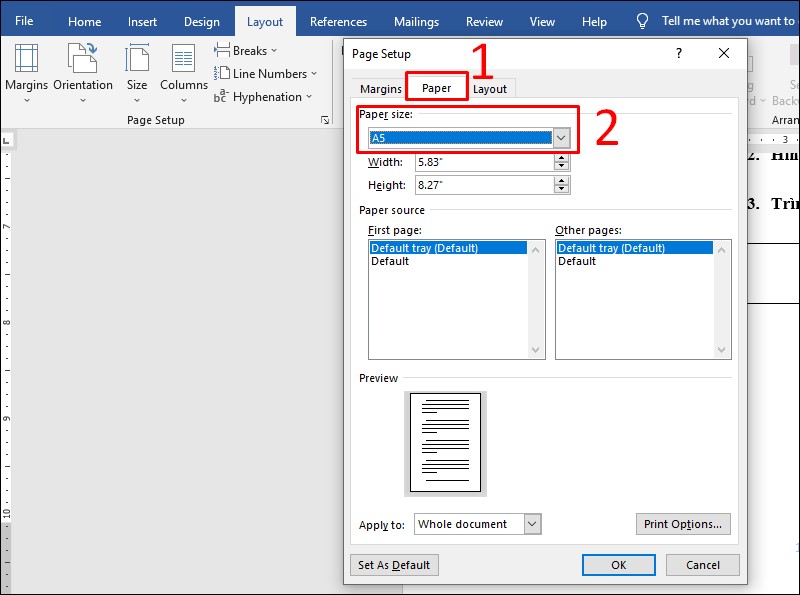
Vì sao cần in ngang khổ giấy A4 trong PDF?
Hầu hết các tài liệu văn bản thường được định dạng theo chiều dọc (Portrait). Tuy nhiên, có nhiều trường hợp đặc biệt mà bố cục ngang (Landscape) lại phù hợp và hiệu quả hơn rất nhiều. Việc in ngang khổ giấy A4 trong PDF trở nên cần thiết khi bạn làm việc với:
- Bảng biểu lớn: Các bảng tính có nhiều cột thường cần không gian theo chiều ngang để hiển thị đầy đủ dữ liệu mà không bị ngắt dòng hoặc thu nhỏ quá mức.
- Biểu đồ và đồ thị: Nhiều loại biểu đồ (như biểu đồ Gantt, biểu đồ ngang) hoặc đồ thị phân tích dữ liệu phức tạp cần diện tích rộng theo chiều ngang để dễ đọc và trực quan hơn.
- Hình ảnh và sơ đồ: Những hình ảnh có tỷ lệ chiều ngang lớn hơn chiều dọc hoặc các sơ đồ quy trình, kiến trúc chi tiết thường được thiết kế để xem theo chiều ngang.
- Slide trình chiếu: Khi bạn lưu các slide PowerPoint hoặc các bài thuyết trình khác dưới dạng PDF, chúng thường có bố cục ngang.
- Tờ rơi, brochure: Một số thiết kế tờ rơi, brochure gấp đôi hoặc gấp ba cũng có thể được định dạng để in trên khổ A4 theo chiều ngang.
Trong những trường hợp này, nếu bạn cố gắng in tài liệu theo chiều dọc mặc định, nội dung có thể bị thu nhỏ đến mức khó đọc, bị cắt xén hoặc bố cục bị phá vỡ hoàn toàn. Do đó, việc điều chỉnh hướng in sang ngang là bước không thể thiếu để có được bản in chính xác và chuyên nghiệp.
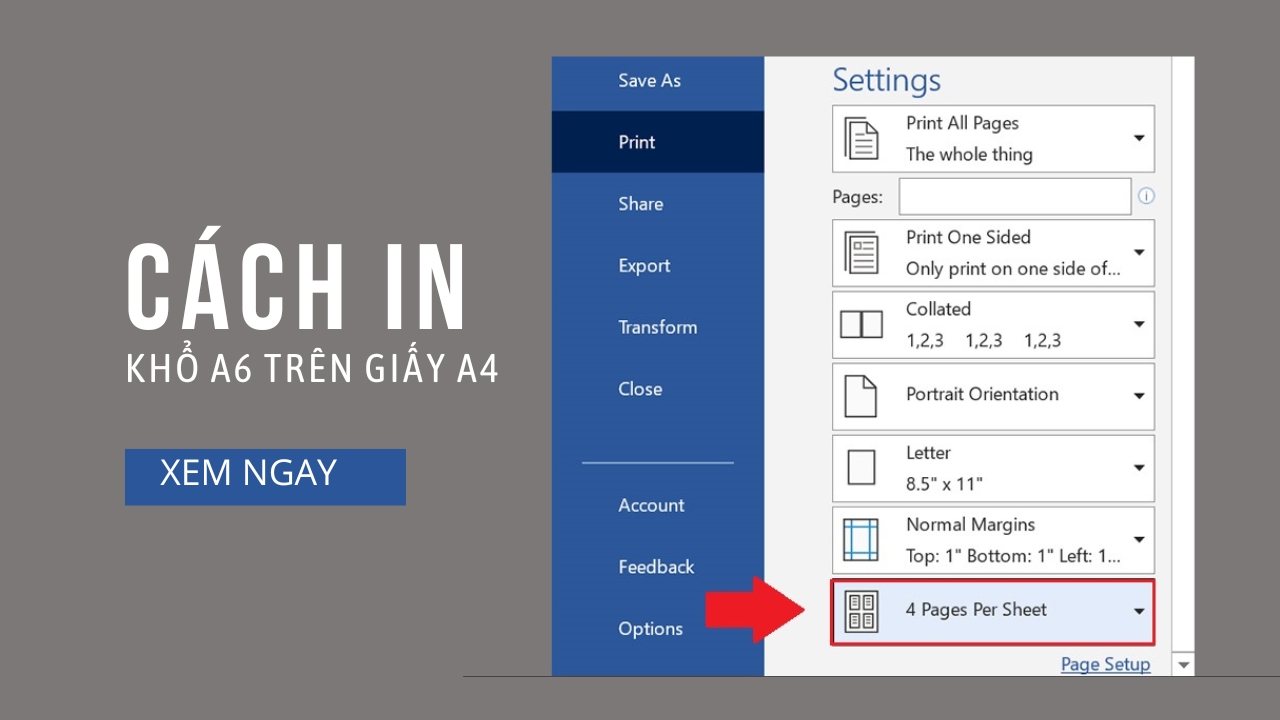
Nguyên tắc cơ bản để in ngang
Khi bạn muốn in ngang khổ giấy A4 trong PDF, bạn cần hiểu rằng việc điều chỉnh hướng in chủ yếu được thực hiện thông qua cài đặt của máy in hoặc trong hộp thoại in của phần mềm đọc PDF mà bạn đang sử dụng, chứ không phải thay đổi trực tiếp bố cục trong file PDF (trừ khi bạn là người tạo file và chỉnh sửa nó).
Quy trình chung thường bao gồm các bước sau:
- Mở file PDF bằng phần mềm đọc PDF.
- Truy cập lệnh In (Print).
- Chọn máy in mong muốn.
- Mở cửa sổ Cài đặt (Preferences) hoặc Thuộc tính (Properties) của máy in.
- Tìm tùy chọn Hướng giấy (Orientation) hoặc Bố cục (Layout).
- Chọn hướng Ngang (Landscape).
- Xác nhận và tiến hành in.
Mặc dù các bước cơ bản là giống nhau, giao diện và vị trí chính xác của các tùy chọn có thể khác nhau tùy thuộc vào phần mềm đọc PDF và trình điều khiển (driver) của máy in bạn đang sử dụng. Chúng ta sẽ đi sâu vào cách thực hiện trên các phần mềm phổ biến nhất.
Cách in ngang A4 trong PDF bằng Adobe Acrobat Reader
Adobe Acrobat Reader là phần mềm đọc PDF thông dụng nhất trên thế giới. Việc in ngang khổ giấy A4 trong PDF với Adobe Reader khá đơn giản nếu bạn biết đúng các tùy chọn cần điều chỉnh.
Bước 1: Mở tài liệu PDF
Đầu tiên, hãy mở tài liệu PDF mà bạn muốn in bằng Adobe Acrobat Reader.
Bước 2: Mở hộp thoại In
Bạn có thể truy cập hộp thoại In bằng cách:
- Vào menu File > chọn Print.
- Nhấn tổ hợp phím tắt Ctrl + P (trên Windows) hoặc Command + P (trên macOS).
Hộp thoại Print sẽ xuất hiện, hiển thị các tùy chọn cài đặt in cơ bản.
Bước 3: Chọn máy in và cài đặt Orientation
Trong hộp thoại Print của Adobe Acrobat Reader, bạn sẽ thấy một phần cho phép chọn máy in. Dưới phần chọn máy in, thường có các tùy chọn về kích thước trang, xử lý trang và hướng giấy.
Tìm mục Orientation (Hướng). Tại đây, bạn sẽ thấy các tùy chọn như Auto Portrait/Landscape, Portrait (Dọc) và Landscape (Ngang).
Để in ngang khổ giấy A4 trong PDF, hãy chọn tùy chọn Landscape (Ngang).
- Lưu ý: Tùy chọn “Auto Portrait/Landscape” thường sẽ tự động phát hiện bố cục của trang và chọn hướng in phù hợp. Tuy nhiên, để đảm bảo chắc chắn, việc chọn trực tiếp “Landscape” là cách an toàn nhất.
Bước 4: Kiểm tra và điều chỉnh cài đặt máy in (nếu cần)
Đôi khi, cài đặt hướng giấy trong hộp thoại Print của PDF Reader chỉ là một phần. Cài đặt của chính máy in (thông qua driver) có thể ghi đè hoặc cung cấp thêm các tùy chọn chi tiết.
Trong hộp thoại Print của Adobe Reader, bạn sẽ thấy một nút có nhãn như Properties, Preferences, hoặc Printer Properties (tùy thuộc vào phiên bản và driver máy in). Nhấp vào nút này sẽ mở ra cửa sổ cài đặt nâng cao của máy in.
Trong cửa sổ cài đặt của máy in, tìm tab hoặc mục liên quan đến Layout, Finishing, hoặc Paper/Output. Trong mục này, bạn chắc chắn sẽ tìm thấy tùy chọn Orientation (Hướng). Hãy đảm bảo rằng tùy chọn này cũng được đặt thành Landscape (Ngang). Nếu cài đặt máy in đang là “Portrait”, nó có thể ghi đè cài đặt trong Adobe Reader, dẫn đến việc in sai hướng. Sau khi điều chỉnh, nhấn OK để đóng cửa sổ cài đặt máy in.
Bước 5: Kiểm tra bản xem trước và in
Quay lại hộp thoại Print trong Adobe Acrobat Reader. Ở phía bên phải hoặc dưới cùng của hộp thoại, bạn sẽ thấy khu vực Print Preview (Xem trước bản in). Hãy kiểm tra kỹ bản xem trước này để đảm bảo rằng tài liệu của bạn đã được xoay đúng hướng ngang và hiển thị như mong muốn trên khổ giấy A4.
Kiểm tra thêm các tùy chọn khác như:
- Page Sizing & Handling (Kích thước & Xử lý trang): Thường nên để là Fit (Vừa với lề có thể in) hoặc Actual Size (Kích thước thực) tùy thuộc vào nhu cầu. Nếu chọn Fit, Acrobat sẽ tự động co giãn trang PDF để vừa với khổ giấy A4 và hướng ngang đã chọn. Nếu chọn Actual Size, kích thước gốc của nội dung sẽ được giữ nguyên và có thể bị cắt nếu lớn hơn khổ A4.
- Pages to Print (Trang cần in): Chọn tất cả các trang, trang hiện tại, hoặc nhập một dãy trang cụ thể.
Sau khi đã kiểm tra kỹ lưỡng và hài lòng với bản xem trước, nhấn nút Print để bắt đầu quá trình in ngang khổ giấy A4 trong PDF.
Cách in ngang A4 trong PDF bằng Foxit Reader
Foxit Reader cũng là một phần mềm đọc PDF phổ biến, được nhiều người tin dùng bởi tốc độ và các tính năng của nó. Quy trình in ngang khổ giấy A4 trong PDF với Foxit Reader tương tự như Adobe Acrobat Reader, nhưng giao diện có thể hơi khác.
Bước 1: Mở tài liệu PDF
Mở file PDF bạn muốn in bằng Foxit Reader.
Bước 2: Mở hộp thoại In
Truy cập hộp thoại In bằng cách:
- Vào menu File > chọn Print.
- Nhấn tổ hợp phím tắt Ctrl + P (trên Windows) hoặc Command + P (trên macOS).
Hộp thoại Print của Foxit Reader sẽ hiển thị.
Bước 3: Chọn máy in và cài đặt Orientation
Trong hộp thoại Print của Foxit Reader, chọn máy in của bạn từ danh sách. Tìm phần cài đặt Orientation (Hướng). Tương tự như Adobe Reader, bạn sẽ có các tùy chọn như Auto, Portrait (Dọc), và Landscape (Ngang).
Để in ngang khổ giấy A4 trong PDF, hãy chọn Landscape (Ngang).
Bước 4: Kiểm tra cài đặt máy in (nếu cần)
Bên cạnh tùy chọn Orientation trong hộp thoại Print của Foxit Reader, bạn cũng sẽ thấy một nút cho phép truy cập cài đặt chi tiết của máy in, thường là Properties hoặc Printer Properties.
Nhấp vào nút này để mở cửa sổ cài đặt driver máy in. Tìm tùy chọn Orientation (Hướng) trong các tab như Layout hoặc Paper/Output và đảm bảo nó được đặt thành Landscape (Ngang). Nhấn OK để lưu cài đặt máy in.
Bước 5: Kiểm tra bản xem trước và in
Foxit Reader cũng cung cấp khu vực Preview (Xem trước) trong hộp thoại Print. Hãy kiểm tra bản xem trước này để xác nhận rằng tài liệu của bạn đã được xoay sang hướng ngang và trông đúng như mong đợi trên khổ A4.
Kiểm tra các tùy chọn khác như Scaling (Tỷ lệ):
- Fit to Printer Margins (Vừa với lề in của máy in): Tương tự như “Fit” trong Adobe Reader.
- Actual Size (Kích thước thực): Giữ nguyên kích thước gốc.
- Shrink Oversized Pages (Thu nhỏ trang quá khổ).
Sau khi đã kiểm tra và điều chỉnh các cài đặt cần thiết, nhấn nút OK hoặc Print trong hộp thoại Print của Foxit Reader để tiến hành in ngang khổ giấy A4 trong PDF.
Cách in ngang A4 trong PDF bằng trình duyệt web (Chrome, Edge, Firefox)
Nhiều người dùng thường mở file PDF trực tiếp bằng trình duyệt web. Các trình duyệt hiện đại như Chrome, Edge, và Firefox đều có trình đọc PDF tích hợp và cho phép in trực tiếp từ giao diện trình duyệt. Quy trình in ngang khổ giấy A4 trong PDF qua trình duyệt cũng khá đơn giản.
Bước 1: Mở tài liệu PDF bằng trình duyệt
Kéo và thả file PDF vào cửa sổ trình duyệt hoặc mở file trực tiếp nếu trình duyệt là ứng dụng mặc định cho file PDF.
Bước 2: Mở hộp thoại In của trình duyệt
Truy cập hộp thoại In của trình duyệt bằng cách:
- Nhấn tổ hợp phím tắt Ctrl + P (trên Windows) hoặc Command + P (trên macOS).
- Hoặc click vào biểu tượng menu của trình duyệt (thường là ba dấu chấm hoặc ba gạch) và chọn Print.
Hộp thoại Print tích hợp của trình duyệt sẽ xuất hiện. Giao diện này có thể hơi khác nhau giữa các trình duyệt.
Bước 3: Chọn máy in và cài đặt Layout/Orientation
Trong hộp thoại Print của trình duyệt, chọn máy in bạn muốn sử dụng.
Tìm tùy chọn liên quan đến Layout (Bố cục) hoặc Orientation (Hướng). Thường nó sẽ nằm trong phần cài đặt chính hoặc trong mục More settings (Cài đặt khác/Thêm cài đặt).
Tại đây, bạn sẽ thấy các tùy chọn như Portrait (Dọc) và Landscape (Ngang). Để in ngang khổ giấy A4 trong PDF, hãy chọn Landscape (Ngang).
Bước 4: Kiểm tra cài đặt máy in (nếu cần)
Hộp thoại Print của trình duyệt cũng có nút hoặc liên kết để truy cập cài đặt nâng cao của máy in, thường là Print using system dialog (In bằng hộp thoại hệ thống) hoặc tương tự. Nhấp vào đây sẽ mở ra cửa sổ cài đặt gốc của driver máy in, nơi bạn có thể kiểm tra và điều chỉnh tùy chọn Orientation (Hướng) sang Landscape nếu cần, tương tự như cách làm với Adobe hoặc Foxit Reader.
Bước 5: Kiểm tra bản xem trước và in
Hộp thoại Print của trình duyệt luôn có phần xem trước bản in. Kiểm tra kỹ để đảm bảo tài liệu đã được xoay ngang.
Kiểm tra thêm các tùy chọn khác như:
- Paper size (Kích thước giấy): Đảm bảo là A4.
- Pages (Trang): Chọn trang cần in.
- Scale (Tỷ lệ): Thường có các tùy chọn như Default (Mặc định), Fit to printable area (Vừa với vùng in), Actual size (Kích thước thực) hoặc Custom (Tùy chỉnh).
Sau khi đã hài lòng với bản xem trước và các cài đặt khác, nhấn nút Print để thực hiện in ngang khổ giấy A4 trong PDF từ trình duyệt web.
Khắc phục sự cố khi in ngang không thành công
Đôi khi, ngay cả khi đã chọn hướng ngang, bản in vẫn ra theo chiều dọc. Điều này có thể do một số nguyên nhân phổ biến:
1. Cài đặt máy in ghi đè
Nguyên nhân phổ biến nhất là cài đặt trong driver máy in ghi đè lên cài đặt trong phần mềm đọc PDF. Luôn truy cập vào Printer Properties/Preferences từ hộp thoại Print và kiểm tra lại cài đặt Orientation tại đó. Đảm bảo cả phần mềm PDF và driver máy in đều được đặt là Landscape.
2. Chế độ “Auto Orientation”
Nếu bạn chọn chế độ “Auto Portrait/Landscape” trong phần mềm PDF, phần mềm có thể “nhầm lẫn” bố cục của trang và in sai hướng. Hãy chọn trực tiếp Landscape thay vì Auto để đảm bảo.
3. Trình điều khiển máy in lỗi thời
Driver máy in cũ hoặc bị lỗi có thể gây ra các vấn đề về cài đặt in, bao gồm cả hướng giấy. Hãy thử cập nhật driver máy in lên phiên bản mới nhất từ trang web của nhà sản xuất.
4. Cài đặt mặc định của máy in
Một số máy in có cài đặt mặc định cho hướng giấy. Bạn có thể cần thay đổi cài đặt mặc định này thông qua phần quản lý máy in trong hệ điều hành (Control Panel > Devices and Printers trên Windows).
5. Vấn đề với file PDF
Trong một số trường hợp hiếm hoi, file PDF có thể bị lỗi hoặc được tạo ra với các hạn chế về in ấn (ví dụ: bị khóa bởi mật khẩu hoặc cài đặt bảo mật). Nếu gặp khó khăn với một file cụ thể, hãy thử mở một file PDF khác và xem có in ngang được không.
6. Chọn sai khổ giấy A4
Hãy đảm bảo bạn đã chọn đúng khổ giấy là A4 trong cả phần mềm đọc PDF và cài đặt máy in. Nếu chọn sai khổ giấy, máy in có thể cố gắng điều chỉnh nội dung theo khổ giấy đó, ảnh hưởng đến hướng và tỷ lệ in.
7. Lỗi phần mềm đọc PDF
Nếu đã thử tất cả các cách trên mà vẫn không được, có thể phần mềm đọc PDF của bạn đang gặp vấn đề. Hãy thử cài đặt lại phần mềm hoặc sử dụng một phần mềm đọc PDF khác.
8. Lỗi hệ thống in của hệ điều hành
Trong trường hợp hiếm gặp, hệ thống in của Windows hoặc macOS có thể bị lỗi. Thử khởi động lại máy tính hoặc chạy trình khắc phục sự cố in tích hợp trong hệ điều hành.
Để đảm bảo quá trình in ấn luôn diễn ra suôn sẻ và hiệu quả, việc có một hệ thống máy tính và máy in hoạt động ổn định là điều cần thiết. Bạn có thể tìm hiểu thêm về các giải pháp máy tính và thiết bị in ấn tại maytinhgiaphat.vn.
Tối ưu bản in ngang trên khổ A4
Ngoài việc chọn đúng hướng in, có một vài mẹo nhỏ giúp bản in ngang khổ giấy A4 trong PDF của bạn trông đẹp và chuyên nghiệp hơn:
- Kiểm tra lề (Margins): Khổ giấy A4 có lề in mặc định. Khi in ngang, lề này có thể thay đổi đôi chút. Kiểm tra bản xem trước để đảm bảo không có nội dung quan trọng nào bị cắt ra khỏi vùng in. Nếu cần, bạn có thể điều chỉnh tùy chọn “Fit” hoặc “Shrink Oversized Pages” trong phần mềm đọc PDF.
- Sử dụng tùy chọn “Fit” hoặc “Shrink Oversized Pages”: Đối với tài liệu có nội dung tràn ra ngoài khổ A4 theo chiều ngang, tùy chọn “Fit” (Vừa) hoặc “Shrink Oversized Pages” (Thu nhỏ trang quá khổ) sẽ tự động thu nhỏ nội dung để vừa với vùng in ngang của khổ A4. Điều này giúp tránh bị mất nội dung ở hai bên.
- Kiểm tra tỷ lệ (Scaling): Nếu bạn cần in đúng kích thước gốc, hãy chọn “Actual Size” (Kích thước thực). Tuy nhiên, chỉ sử dụng tùy chọn này khi bạn chắc chắn nội dung file PDF được thiết kế để vừa hoặc nhỏ hơn khổ A4 ngang.
- Độ phân giải in (Print Quality): Đối với tài liệu chứa nhiều hình ảnh hoặc biểu đồ phức tạp, hãy kiểm tra cài đặt độ phân giải in trong Printer Properties. Chọn độ phân giải cao hơn (ví dụ: 600 dpi hoặc 1200 dpi) để có bản in sắc nét, đặc biệt là với các chi tiết nhỏ. Tuy nhiên, độ phân giải cao hơn sẽ tốn mực và thời gian in lâu hơn.
- Loại giấy: Sử dụng loại giấy phù hợp với nội dung và máy in của bạn. Đối với bản in có nhiều hình ảnh, giấy in ảnh hoặc giấy dày hơn có thể cho kết quả tốt hơn. Chọn đúng loại giấy trong cài đặt máy in cũng quan trọng để máy in điều chỉnh lượng mực phù hợp.
- In thử: Trước khi in số lượng lớn, hãy luôn in thử một trang để kiểm tra lại tất cả các cài đặt (hướng giấy, khổ giấy, tỷ lệ, chất lượng) đã chính xác chưa.
Nắm vững các tùy chọn này sẽ giúp bạn có được những bản in chất lượng cao, đúng với mục đích sử dụng khi in ngang khổ giấy A4 trong PDF.
Việc nắm vững cách in ngang khổ giấy A4 trong PDF không còn là thách thức với những hướng dẫn chi tiết trên. Cho dù bạn sử dụng Adobe Acrobat Reader, Foxit Reader hay trình duyệt web, quy trình điều chỉnh cài đặt in ngang đều khá tương đồng. Chỉ cần chú ý đến tùy chọn “Orientation” hoặc “Layout” trong hộp thoại cài đặt máy in, bạn có thể dễ dàng đảm bảo tài liệu của mình được in ra theo đúng bố cục mong muốn. Hy vọng bài viết này đã cung cấp đủ thông tin giúp bạn thực hiện thành công thao tác in ấn quan trọng này.